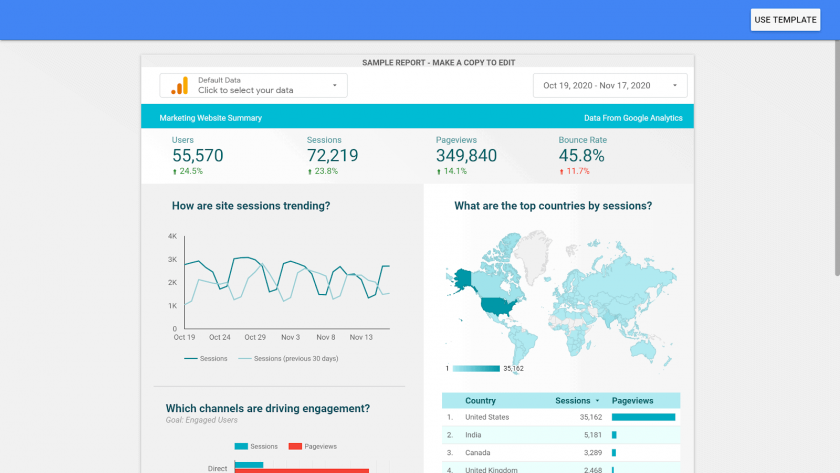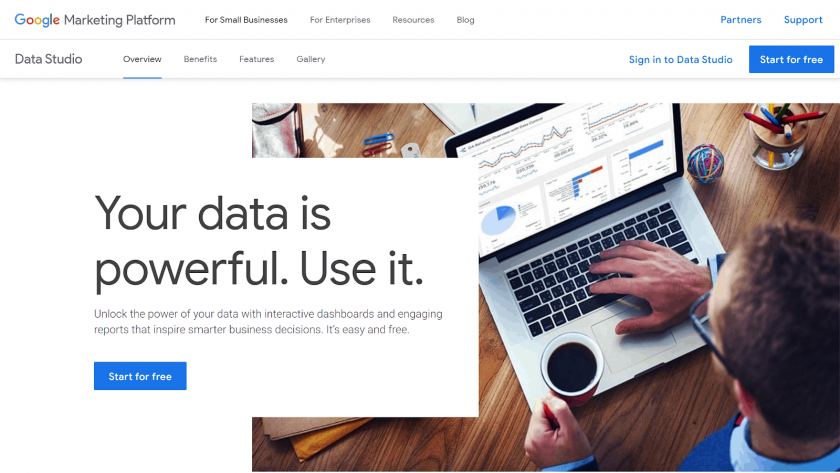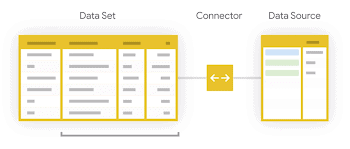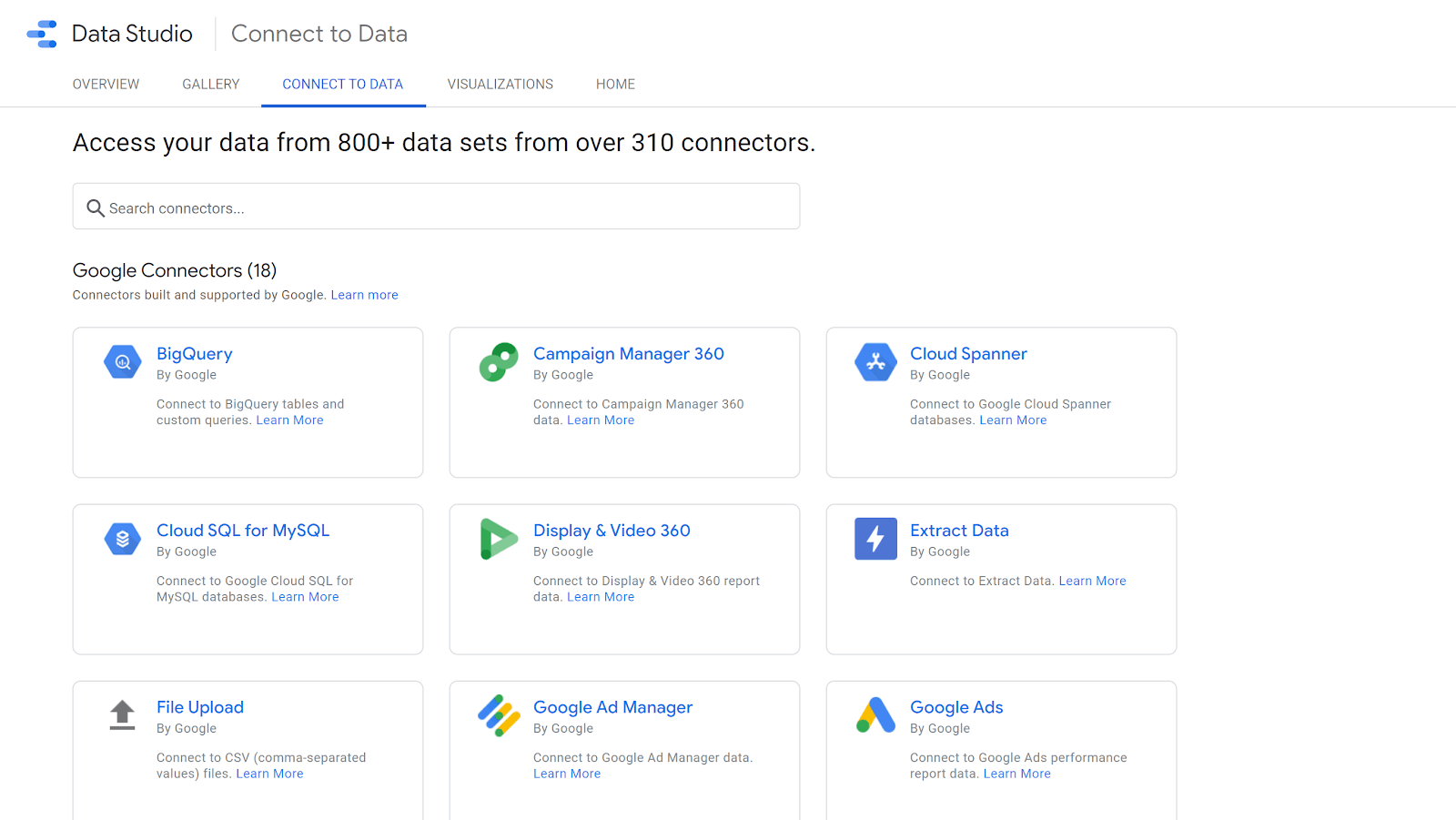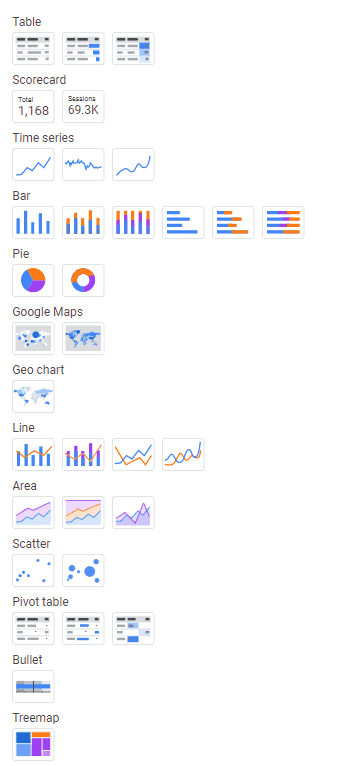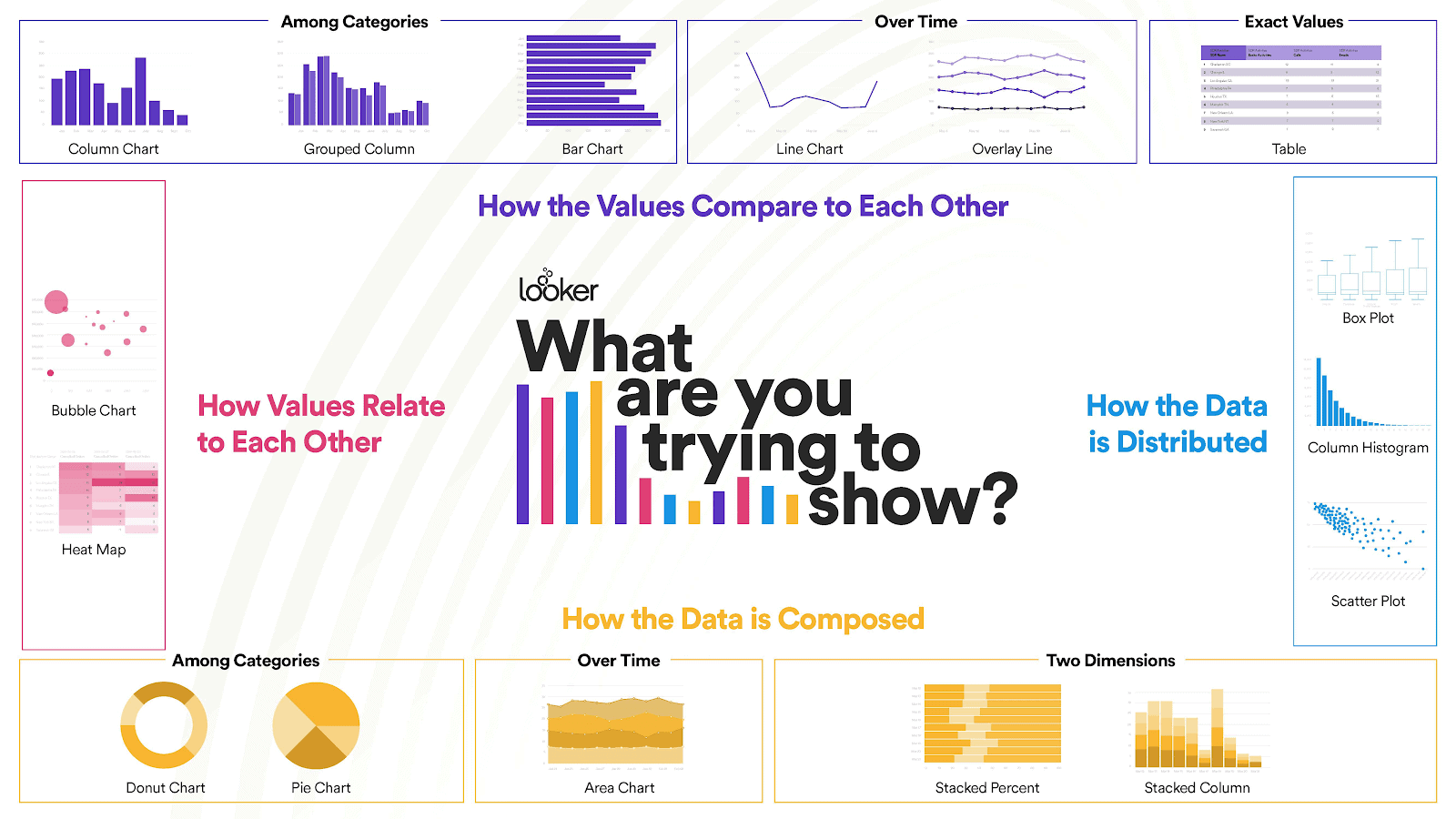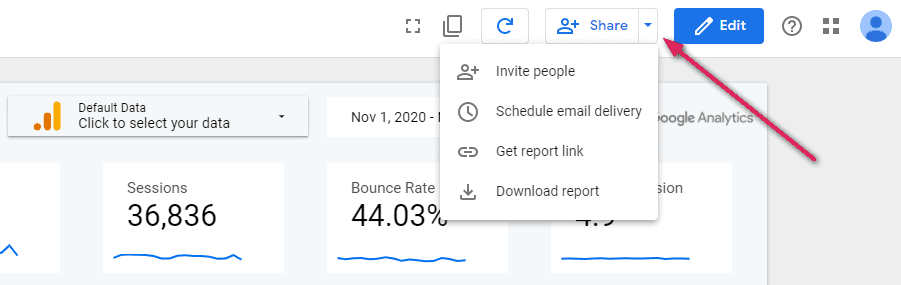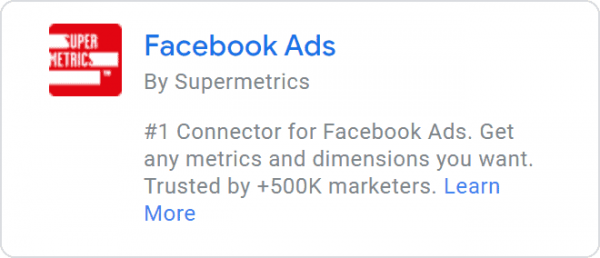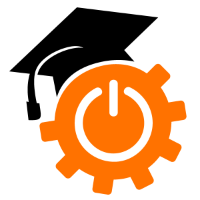ในองค์กรของเรา น่าจะมีอยู่น้อยคนนะ เน้นว่า น้อยคน นะ ที่จะเป็นคนที่ชอบทำสิ่งที่เรียกว่า “รายงาน” เพราะมันทั้งใช้เวลา ปวดหัว และน่าเบื่อเอามากๆ และหากย้อนกลับไปสมัยเรียน แค่ได้ยินคำว่า “รายงาน” เชื่อว่าหลายคนก็คงส่ายหัวยิก ๆ แล้วครับ แถมพาลเกี่ยงกับเพื่อนอีกต่างหาก ว่าคุณ(เมิง)ทำซิ ผม(กรู)ไม่อยากทำ 5555+++
พอเริ่มทำงาน ผมก็ยังมีความรู้สึกว่า “ถ้าหัวหน้าไม่ได้สั่ง รับรองว่ารายงานพวกนั้นไม่มีทางได้เกิดแน่นอน ฮาๆๆ” จนมาถึงตอนนี้ ผมก็ยังเชื่อว่า คนทำงานน้อยคนนะ ที่จะชอบทำรายงาน หรือที่เรียกกันเท่ห์ ๆ ว่า Reports ยิ่งเป็น Reports ที่จะต้องไปดึงข้อมูลมาจากหลาย ๆ ที่ หลาย ๆ ไฟล์ แล้วให้เอาข้อมูลมายำรวมอยู่ในไฟล์ Sheet / Excel หรือโปรแกรมตารางงาน เดียวกันด้วยแล้ว…หึหึ!!! ไม่อยากพูด มันใช้เวลาไม่ใช่น้อยเลยครับ! แถมบางทีกรอกข้อมูลผิดไปก็มี (แต่ก็ไม่มีคนรู้ เพราะว่าข้อมูลเยอะจริง ๆ ไม่มีใครมาตรวจ ฮาๆๆ)
ซ้ำร้าย หากว่าคนไหนโชคดี ทีม MKT ทีม Sale ทีม บัญชี หรือ คลัง ได้รับมอบหมายจาก MD, COO หรือ CEO ให้ทำ Reports เก็บตัวเลขมาส่งแทบจะทุกวัน ผมรับรองได้เลยว่า ทีมนั้นบันเทิงแน่นอน
คิดเหมือนผมไหมครับว่า แทนที่จะเอาเวลาไปทำงานที่สำคัญในส่วนอื่น ๆ แต่กลับต้องเอาเวลามานั่งทำรายงานต่าง ๆ พวกนี้แทน (โคตร)เสียเวลาเลยครับพี่น้องครับ (เรื่องนี้ผมจะอินเป็นพิเศษนิดนึง เพราะว่ามันคือประสบการณ์จริงของผมเลยครับพี่น้องคร๊าบ ฮาๆๆ)
จนวันนึงผมได้รู้จักกับเครื่องมือที่เรียกว่า Google Data Studio ต้องบอกว่าชีวิตดีขึ้นเยอะเลยนับแต่นั้น! เพราะมันสามารถ เสกข้อมูลให้เป็น Data Visualization ได้ในพริบตา
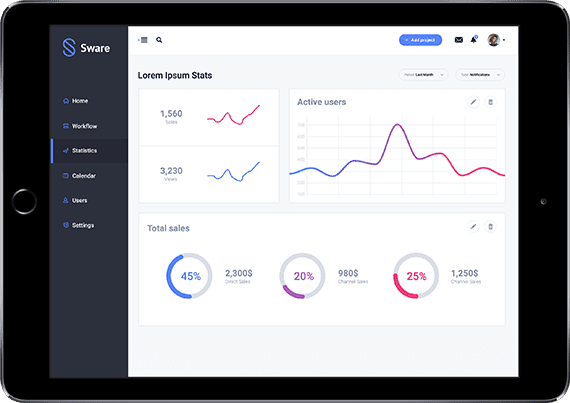
แต่ก่อนที่ผมจะบอกพวกคุณว่า Google Data Studio มันคืออะไร และดีอย่างไรนั้น
ผมขอถามพวกคุณนิดนึงก่อนครับว่า ทุกวันนี้พวกคุณใช้เวลาในการทำ Reports ต่าง ๆ ที่ว่ามาก่อนหน้านี้ไปเพื่ออะไรกันครับ?
บางทีผมก็มานั่งคิดนะ ว่าทำไมต้องมาเสียเวลาทำ Reports อะไรต่าง ๆ ให้มันยุ่งยากด้วย ข้อดีของการทำ Reports มันคืออะไร (เอาจริง ๆ ก็แค่หาข้ออ้างในการไม่ทำมันแหล่ะครับ ฮาๆๆ)
ซึ่งผมว่าเป้าหมายของการทำ Reports นั้น ผมว่าหลัก ๆ ก็คือ พวกเราต้องการที่จะรู้ว่า…
ตัวเลขวัดผลที่สำคัญ ๆ (KPIs) เป็นยังไง?
ทำตัวเลขได้ตามเป้า (Target) ที่วางไว้แล้วหรือยัง?
ขาดหรือเกินจากตัวเลขที่ตั้งเป้าไว้เยอะมั๊ย?
จะต้องปรับปรุงอะไรยังไงบ้าง? (Actions)
แล้วถ้าไม่ปรับปรุงจะมีผลอะไรเกิดขึ้นบ้าง (Impacts)
ผมว่าเรื่องพวกนี้เป็นสิ่งสำคัญที่ Reports จะต้องทำหน้าที่ในการหาคำตอบให้กับเราได้ครับ
ซึ่งในปัจจุบันต้องบอกว่าข้อมูลต่าง ๆ ที่เรามีนั้น มันมีอยู่เยอะแยะมากมายเต็มไปหมด มีจนล้นเกินไปด้วยซ้ำ จนบางครั้งทำให้เราไม่รู้ว่า จะต้องเอาข้อมูลอะไรมาวิเคราะห์บ้าง?
ยิ่งในยุคที่เรามีข้อมูลต่าง ๆ มากมายมหาศาลนั้น ผมคิดว่าการทำ Reports ที่ดีนั้น จะต้องช่วยให้ชีวิตของคุณดีขึ้นครับ
คือช่วยให้คุณทำงานน้อยลง แต่มีประสิทธิภาพมากขึ้น
ซึ่ง Google Data Studio เป็นเครื่องมือนึง ที่จะสามารถช่วยคุณในเรื่องของการทำงานให้มีประสิทธิภาพมากยิ่งขึ้นได้